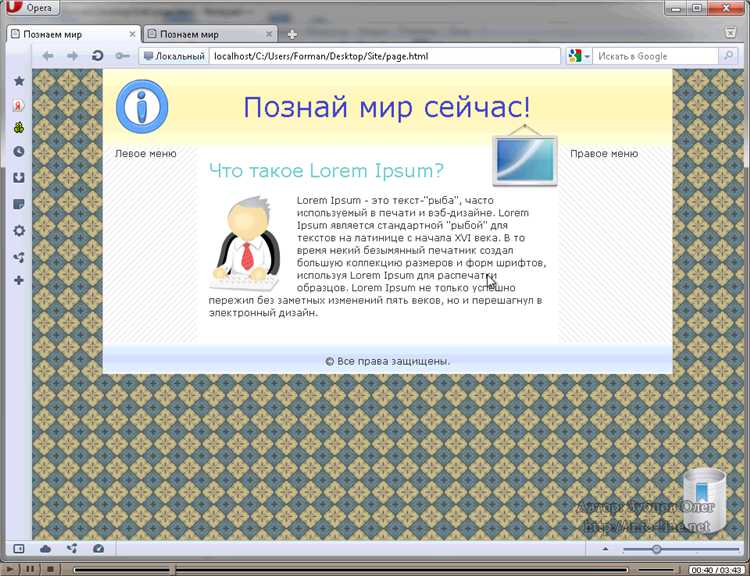
Для того чтобы картинка находилась у самого низа блока, можно использовать несколько эффективных методов CSS. Основная цель – обеспечить, чтобы изображение не смещалось при изменении размера блока и не выходило за его пределы. В этом разделе рассмотрим несколько простых, но действенных решений, которые можно применить в различных ситуациях.
Один из самых простых способов – это использование свойства position: absolute; в сочетании с bottom: 0;. Это решение идеально подходит для блоков с заданной высотой. Важно, чтобы родительский элемент имел position: relative;, чтобы позиционирование картинки происходило относительно этого блока.
Для гибких и адаптивных макетов можно применить метод с использованием flexbox. С помощью display: flex; и align-items: flex-end; можно гарантировать, что картинка всегда будет находиться внизу блока, независимо от его размера. Этот метод подходит для более сложных макетов, где требуется сохранить гибкость и адаптивность.
Если задача состоит в том, чтобы изображение прижималось к низу контейнера с динамическим содержимым, то можно использовать display: grid; с align-self: end;. Этот подход идеально подходит для сложных сеточных макетов, где нужно точно управлять расположением элементов внутри ячеек.
Использование свойства position: absolute для закрепления изображения

Свойство position: absolute позволяет точно позиционировать элементы относительно ближайшего родительского элемента с установленным значением position: relative или ближайшего предка с ненулевыми координатами. Для закрепления изображения к нижней части блока, достаточно применить это свойство и указать соответствующие значения для координат.
Для того чтобы картинка была прижата к низу блока, используйте следующий набор стилей:
position: absolute; bottom: 0; left: 0;
С помощью bottom: 0 изображение будет прижато к нижней границе блока. Если требуется зафиксировать картинку с отступом, замените 0 на нужное значение, например, bottom: 20px.
Важно, чтобы родительский элемент был с position: relative, иначе позиционирование изображения будет производиться относительно документа. Пример:
.parent {
position: relative;
height: 200px;
}
.child {
position: absolute;
bottom: 0;
}
Такой подход работает только в том случае, если родительский элемент имеет явно заданную высоту или контент, превышающий высоту блока. Если же высота родителя зависит от содержимого, изображение будет привязано к нижней части этого блока.
С этим методом легко добиться фиксированного положения изображения внутри блока без необходимости изменения его исходного положения в HTML-разметке. Однако стоит помнить, что absolute позиционирование может изменить общий поток элементов, особенно если изображение не имеет четкой привязки к элементам соседним или другим блокам.
Приклеивание картинки с помощью flexbox: решение с align-items
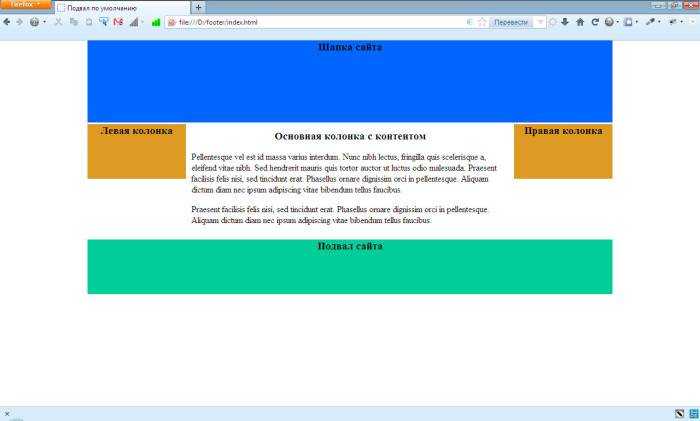
Для приклеивания картинки к нижней части блока можно эффективно использовать Flexbox. В этом решении ключевую роль играет свойство align-items, которое позволяет точно контролировать выравнивание содержимого внутри контейнера.
При помощи align-items: flex-end можно разместить картинку внизу блока, если контейнер настроен как flex-контейнер.
display: flex— указывает на то, что контейнер будет работать с Flexbox;align-items: flex-end— выравнивает все элементы внутри контейнера по нижнему краю;flex-direction: column(по желанию) — помогает выстроить элементы вертикально, если требуется более гибкое управление расположением.
Пример кода:
.container {
display: flex;
align-items: flex-end;
height: 300px;
border: 1px solid #ccc;
}
.image {
width: 100px;
height: 100px;
}
В данном примере контейнер имеет фиксированную высоту 300px, а картинка будет прижата к его нижнему краю. Важно помнить, что Flexbox позволяет работать с динамическими размерами, и при изменении высоты контейнера картинка будет автоматически позиционироваться внизу.
Если внутри контейнера помимо картинки есть другие элементы, align-items: flex-end гарантирует, что все они окажутся у нижней границы контейнера, сохраняя порядок и выравнивание.
- Для выравнивания только одной картинки внизу среди нескольких других элементов, нужно использовать свойство
margin-top: autoдля изображения, что позволит ему «оттолкнуться» от других элементов. - Если требуется, чтобы изображение оставалось прижато даже при изменении размера окна браузера, стоит использовать единицы измерения, зависящие от размера родительского элемента (например,
vhилиrem).
Применение grid-layout для фиксирования изображения внизу
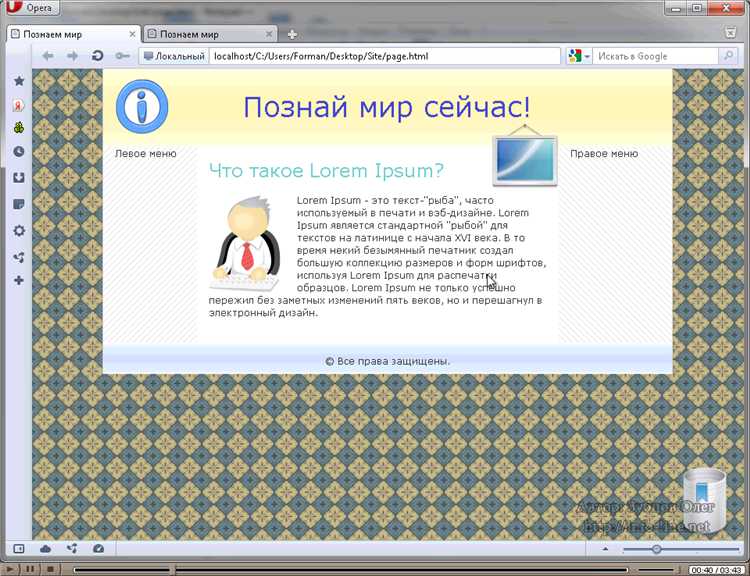
Для того чтобы зафиксировать изображение внизу с использованием grid, необходимо определить контейнер как grid-контейнер. Это делается с помощью свойства display: grid. Затем с помощью grid-template-rows можно задать высоты строк, а изображению присваивается расположение в последней строке.
Пример:
.container {
display: grid;
grid-template-rows: 1fr auto;
height: 400px; /* Задаем фиксированную высоту контейнера */
}
.image {
grid-row: 2; /* Изображение размещается во второй строке */
justify-self: center; /* Центрируем изображение по горизонтали */
}
Здесь контейнер делится на две строки: первая строка имеет динамическую высоту (1fr), что позволяет растягивать контент, а вторая строка имеет автоматическую высоту, подходящую для изображения. Изображение в данном примере фиксируется внизу блока благодаря тому, что оно помещается в последнюю строку сетки.
Также стоит учитывать, что с помощью align-self можно дополнительно настроить вертикальное выравнивание изображения в пределах его строки, что дает дополнительную гибкость для различных типов контента.
Если контент в контейнере растягивается, изображение будет всегда оставаться внизу, благодаря фиксированному расположению в сетке. Этот метод особенно полезен, когда нужно контролировать поведение элементов внутри блока без использования дополнительных оберток или сложных стилей.
Использование свойства margin-top для создания отступов
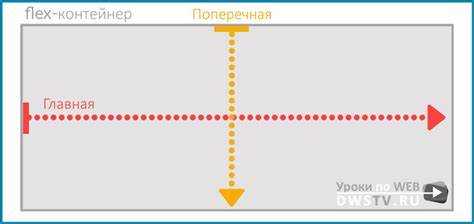
Свойство margin-top позволяет задавать отступ сверху для элемента, что полезно при необходимости регулировать вертикальное расположение блоков на странице. Оно определяет пространство между верхней границей элемента и соседними объектами или границей родительского контейнера.
Для точной настройки отступа часто используют пиксели (px) или проценты (%). Пиксели обеспечивают абсолютную величину, тогда как проценты зависят от высоты родительского элемента. Это свойство может быть использовано как для выравнивания элементов, так и для создания промежутков между ними.
Если отступ слишком большой или маленький, это может нарушить визуальную гармонию страницы. Для оптимизации макета следует учитывать высоту других элементов и общую структуру контейнеров. Например, для центрирования элемента по вертикали можно комбинировать margin-top с margin-bottom и использовать значение auto для них. Это позволяет обеспечить равномерное распределение пространства по обеим сторонам элемента.
Примечание: Слишком большие значения отступа могут привести к нежелательным пробелам между элементами, что снижает читаемость и эстетическую привлекательность страницы. Поэтому важно соблюдать баланс в использовании отступов.
Трюк с position: relative и bottom для гибкости позиционирования
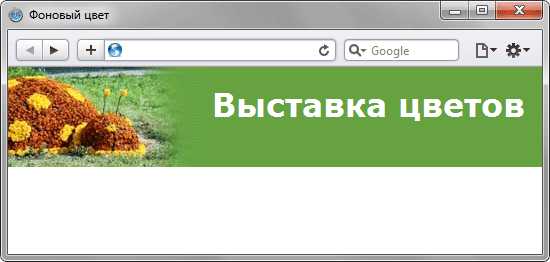
Использование свойств position: relative и bottom в CSS позволяет легко управлять расположением элементов относительно их обычного положения. Этот метод подходит, когда необходимо точно контролировать позицию объекта внутри родительского контейнера без изменения его положения в потоке документа.
С помощью этого подхода можно прижать элемент к низу блока, не нарушая остальных свойств страницы. Рассмотрим как это работает.
position: relativeперемещает элемент относительно его начальной позиции. Это не приводит к изменению потока документа, и соседние элементы остаются на месте.- Когда используется свойство
bottom, элемент сposition: relativeсдвигается вверх на указанное количество пикселей относительно его начальной позиции. Таким образом, можно легко «прижать» элемент к нижнему краю контейнера.
Пример применения:
Текст или элемент
В этом примере блок .box будет «прижат» к нижнему краю контейнера, а остальные элементы не изменят своего положения.
Чтобы добиться точности и гибкости, полезно учитывать следующие моменты:
position: relativeне вызывает сдвиг контейнера, что делает его полезным в ситуациях, когда нужно манипулировать позициями элементов без разрушения общей структуры.- Если в контейнере есть другие элементы с фиксированными размерами, важно учитывать их влияние на высоту блока, так как это может повлиять на расположение дочерних элементов.
- Если
bottomиспользуется для прижатия элемента к низу блока, важно помнить, что позиционирование происходит относительно его исходного положения. Это может привести к перекрытию с другими элементами в контейнере, если их высоты или отступы не учтены.
Этот метод также полезен в адаптивном дизайне, где элементы нужно прижимать к низу на разных разрешениях экрана. В таких случаях можно комбинировать position: relative с медиа-запросами, чтобы добиться нужного эффекта при изменении размеров окна браузера.
Совмещение нескольких методов для кроссбраузерной совместимости
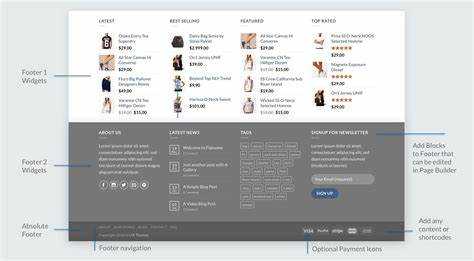
Для обеспечения корректного отображения изображения внизу блока на разных браузерах, важно комбинировать методы, чтобы преодолеть особенности рендеринга в различных движках. Один из способов – использование Flexbox с паддингом для поддержки старых браузеров.
Применение Flexbox удобно благодаря его гибкости и поддержке большинства современных браузеров. Однако в старых версиях Internet Explorer (до IE 10) и некоторых мобильных браузерах могут возникать проблемы с вертикальным выравниванием. Чтобы избежать этого, можно дополнительно использовать свойство position: relative и position: absolute для точного позиционирования изображения.
Для базовой реализации, которая будет работать в большинстве случаев, можно задать родительскому блоку свойство display: flex; и выравнивание по оси Y с помощью align-items: flex-end;. Это подойдет для большинства современных браузеров, но стоит добавить проверку на поддержку Flexbox в более старых браузерах. Для этого можно использовать условные комментарии или добавить JavaScript-решения, обеспечивающие плавный переход.
Другим важным моментом является использование min-height для блока. Это свойство гарантирует, что блок не будет иметь недостаточную высоту, что может привести к тому, что изображение не будет расположено внизу. Для этого стоит установить минимальную высоту блока, например, min-height: 100vh;, чтобы блок всегда заполнял доступное пространство.
Чтобы избежать визуальных и функциональных проблем на старых браузерах, стоит включить полифилы для Flexbox и других свойств. Полифилы обеспечат обратную совместимость и помогут сохранить поддержку старых версий браузеров, особенно если Flexbox или Grid не работают должным образом.
При сочетании этих методов, важно тестировать решение на разных устройствах и браузерах, чтобы убедиться в правильности результата. Использование CSS-свойств и вспомогательных полифилов дает возможность добиваться желаемого эффекта без ущерба для функциональности.






